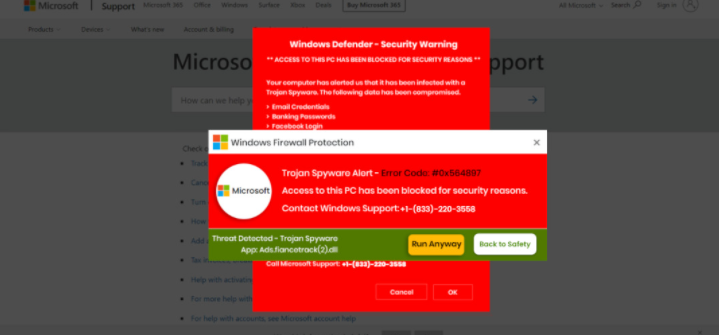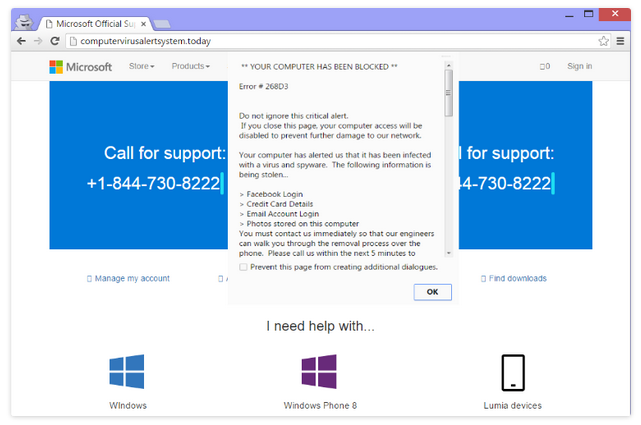Trojan Spyware Alert la truffa pop-up afferma falsamente che il computer è stato bloccato a causa di un’infezione da malware. È classificato come una truffa del supporto tecnico perché visualizza un numero di telefono per il supporto tecnico falso. È un tipo molto comune di truffa che cerca di indurre gli utenti a chiamare il supporto tecnico falso per essere truffati con centinaia di dollari.
“L’accesso a questo PC è stato bloccato per motivi di sicurezza” è ciò che afferma questo particolare pop-up. Presumibilmente, Microsoft ha bloccato il tuo computer perché è infetto da malware.
Windows Defender – Security Warning
** ACCESS TO THIS PC HAS BEEN BLOCKED FOR SECURITY REASONS **Your computer has alerted us that it has been infected with a Trojan Spyware. The following data has been compromised.
> Email Credentials
> Banking Passwords
> Facebook Login
> Pictures & DocumentsWindows Defender Scan has found potentially unwanted Adware on this device that can steal your passwords, online identity, financial information, personal files, pictures or documents.
You must contact us immediately so that our engineers can walk you through the removal process over the phone.
Call Microsoft Support immediately to report this threat, prevent identity theft and unlock access to this device.
Closing this window will put your personal information at risk and lead to a suspension of your Windows Registration.
Il presunto avviso di virus ti chiede di chiamare il numero di telefono mostrato per ottenere indicazioni su come rimuovere il virus. Vengono utilizzate anche tattiche intimidatorie come affermare che i tuoi dati vengono rubati dal malware. Se dovessi chiamare il numero, saresti collegato a truffatori professionisti. Usando uno script, spiegherebbero che il tuo computer è stato gravemente danneggiato e ha bisogno di una riparazione urgente. Cercherebbero di convincerti a dare loro l’accesso remoto al tuo dispositivo in modo che possano presumibilmente riparare il danno. Se dovessi dare loro l’accesso, invece di riparare il tuo dispositivo, ruberebbero i tuoi file / informazioni e potenzialmente installerebbero malware mentre fingono di risolverlo. Alla fine di questa sessione di riparazione, ti verrà chiesto di pagare centinaia di dollari.
I pagamenti sono solitamente richiesti in buoni regalo. Ciò accade abbastanza spesso che molti negozi che vendono buoni regalo negli Stati Uniti hanno avvertimenti su tali truffe. Sfortunatamente, ci sono molte vittime di queste truffe, in particolare le persone anziane.
Riconoscere le truffe del supporto tecnico è molto semplice. Ciò che li dà via è il fatto che appaiono in un browser. I browser non sono in grado di rilevare il malware, quindi non visualizzeranno mai avvisi di virus legittimi. Dovresti fidarti solo del tuo software antivirus per informarti sul malware sul tuo computer. Inoltre, se sai qualcosa sui computer, dovresti renderti conto che tutte le affermazioni in questo avviso sono sciocchezze. Microsoft non blocca i computer quando vengono infettati da malware, né l’azienda si preoccupa. E vale la pena ricordare che gli avvisi legittimi (che si tratti di un virus o di qualsiasi altro) non avranno mai numeri di telefono al loro interno. Un numero di telefono in un avviso di virus è un omaggio immediato.
A seconda del motivo per cui vieni reindirizzato alle truffe del supporto tecnico, di solito puoi ignorarle. Basta chiudere la finestra pop-up e continuare a navigare.
Cosa attiva i reindirizzamenti alle truffe del supporto tecnico
È importante identificare il motivo per cui vieni reindirizzato alle truffe del supporto tecnico. I reindirizzamenti vengono in genere attivati quando gli utenti visitano determinati siti Web. Alcuni siti Web sono classificati come ad alto rischio a causa degli annunci a cui sottopongono gli utenti. Ad esempio, fare clic su qualsiasi cosa durante la navigazione in un sito con contenuti pornografici o piratati può innescare un reindirizzamento. Una soluzione semplice a questo è utilizzare un programma adblocker.
Se vieni spesso reindirizzato, il tuo computer potrebbe contenere adware. È un’infezione minore che espone principalmente gli utenti a contenuti pubblicitari. Di solito viene installato tramite il metodo di raggruppamento del software gratuito. Il modo in cui funziona il bundling del software è che offerte aggiuntive (in questo caso, adware) vengono aggiunte al software libero. Le offerte sono impostate per l’installazione automatica a meno che gli utenti non impediscano loro manualmente di farlo. Ma mentre le offerte sono opzionali, inizialmente sono nascoste durante l’installazione, motivo per cui gli utenti hanno spesso problemi a deselezionarle.
Se si installano correttamente i programmi, è possibile impedire installazioni non autorizzate. Devi solo scegliere Impostazioni avanzate (personalizzate) anziché Impostazioni predefinite (di base). La finestra di installazione ti consiglierà di utilizzare le impostazioni predefinite, ma così facendo comporterà l’installazione automatica di tutte le offerte aggiuntive. D’altra parte, le impostazioni avanzate mostreranno tutte le offerte aggiunte. Ti verrà data la possibilità di deselezionarli tutti. Normalmente, ti consigliamo di deselezionare ogni offerta poiché nessuna di esse ti sarà utile. Anche se un’offerta inizialmente sembra utile, raramente è una buona idea lasciarla installare. Il raggruppamento di software è un metodo di installazione molto controverso, con programmi antivirus che spesso identificano i programmi che lo utilizzano come potenziali minacce. Ed è molto più facile deselezionare alcune caselle all’inizio piuttosto che rimuovere adware che sono già stati installati.
Trojan Spyware Alert rimozione truffa
La tua prossima linea d’azione dipende dal motivo per cui sei stato reindirizzato alla Trojan Spyware Alert truffa. Lo scenario più probabile è che sia successo perché stavi navigando in siti Web ad alto rischio senza un adblocker. In queste situazioni, puoi semplicemente chiudere la finestra pop-up e continuare con la tua navigazione. Dovresti anche installare un programma adblocker affidabile. Non solo fermerà questi reindirizzamenti, ma bloccherà anche altri annunci intrusivi durante la navigazione.
Ti consigliamo inoltre di scansionare il tuo computer con un software antivirus nel caso in cui un’infezione adware sia ciò che sta attivando i reindirizzamenti. Se si tratta di adware, solo rimuovendolo si fermerebbero i reindirizzamenti a truffe come Trojan Spyware Alert truffa.
Se sei caduto in questa truffa del supporto tecnico e hai pagato tramite bonifico bancario, prova a contattare la tua banca per vedere se puoi riavere i tuoi soldi. Tuttavia, non c’è nulla che tu possa fare se hai pagato tramite carte regalo. E se i truffatori avevano accesso remoto al tuo computer, devi controllarlo per il malware. Dovresti anche cambiare le tue password per ogni evenienza.
Quick Menu
passo 1. Disinstallare Trojan Spyware Alert pop-up scam e programmi correlati.
Rimuovere Trojan Spyware Alert pop-up scam da Windows 8
Clicca col tasto destro del mouse sullo sfondo del menu Metro UI e seleziona App. Nel menu App clicca su Pannello di Controllo e poi spostati su Disinstalla un programma. Naviga sul programma che desideri cancellare, clicca col tasto destro e seleziona Disinstalla.

Disinstallazione di Trojan Spyware Alert pop-up scam da Windows 7
Fare clic su Start → Control Panel → Programs and Features → Uninstall a program.

Rimozione Trojan Spyware Alert pop-up scam da Windows XP:
Fare clic su Start → Settings → Control Panel. Individuare e fare clic su → Add or Remove Programs.

Rimuovere Trojan Spyware Alert pop-up scam da Mac OS X
Fare clic sul pulsante Vai nella parte superiore sinistra dello schermo e selezionare applicazioni. Selezionare la cartella applicazioni e cercare di Trojan Spyware Alert pop-up scam o qualsiasi altro software sospettoso. Ora fate clic destro su ogni di tali voci e selezionare Sposta nel Cestino, poi destra fare clic sull'icona del cestino e selezionare Svuota cestino.

passo 2. Eliminare Trojan Spyware Alert pop-up scam dal tuo browser
Rimuovere le estensioni indesiderate dai browser Internet Explorer
- Apri IE, simultaneamente premi Alt+T e seleziona Gestione componenti aggiuntivi.

- Seleziona Barre degli strumenti ed estensioni (sul lato sinistro del menu). Disabilita l’estensione non voluta e poi seleziona Provider di ricerca.

- Aggiungine uno nuovo e Rimuovi il provider di ricerca non voluto. Clicca su Chiudi. Premi Alt+T di nuovo e seleziona Opzioni Internet. Clicca sulla scheda Generale, cambia/rimuovi l’URL della homepage e clicca su OK.
Cambiare la Home page di Internet Explorer se è stato cambiato da virus:
- Premi Alt+T di nuovo e seleziona Opzioni Internet.

- Clicca sulla scheda Generale, cambia/rimuovi l’URL della homepage e clicca su OK.

Reimpostare il browser
- Premi Alt+T.

- Seleziona Opzioni Internet. Apri la linguetta Avanzate.

- Clicca Reimposta. Seleziona la casella.

- Clicca su Reimposta e poi clicca su Chiudi.

- Se sei riuscito a reimpostare il tuo browser, impiegano un reputazione anti-malware e scansione dell'intero computer con esso.
Cancellare Trojan Spyware Alert pop-up scam da Google Chrome
- Apri Chrome, simultaneamente premi Alt+F e seleziona Impostazioni.

- Seleziona Strumenti e clicca su Estensioni.

- Naviga sul plugin non voluto, clicca sul cestino e seleziona Rimuovi.

- Se non siete sicuri di quali estensioni per rimuovere, è possibile disattivarli temporaneamente.

Reimpostare il motore di ricerca homepage e predefinito di Google Chrome se fosse dirottatore da virus
- Apri Chrome, simultaneamente premi Alt+F e seleziona Impostazioni.

- Sotto a All’avvio seleziona Apri una pagina specifica o un insieme di pagine e clicca su Imposta pagine.

- Trova l’URL dello strumento di ricerca non voluto, cambialo/rimuovilo e clicca su OK.

- Sotto a Ricerca clicca sul pulsante Gestisci motori di ricerca.Seleziona (o aggiungi e seleziona) un nuovo provider di ricerca e clicca su Imposta predefinito.Trova l’URL dello strumento di ricerca che desideri rimuovere e clicca sulla X. Clicca su Fatto.


Reimpostare il browser
- Se il browser non funziona ancora il modo che si preferisce, è possibile reimpostare le impostazioni.
- Premi Alt+F.

- Premere il tasto Reset alla fine della pagina.

- Toccare il pulsante di Reset ancora una volta nella finestra di conferma.

- Se non è possibile reimpostare le impostazioni, acquistare un legittimo anti-malware e la scansione del PC.
Rimuovere Trojan Spyware Alert pop-up scam da Mozilla Firefox
- Simultaneamente premi Ctrl+Shift+A per aprire Gestione componenti aggiuntivi in una nuova scheda.

- Clicca su Estensioni, trova il plugin non voluto e clicca su Rimuovi o Disattiva.

Cambiare la Home page di Mozilla Firefox se è stato cambiato da virus:
- Apri Firefox, simultaneamente premi i tasti Alt+T e seleziona Opzioni.

- Clicca sulla scheda Generale, cambia/rimuovi l’URL della Homepage e clicca su OK.

- Premere OK per salvare le modifiche.
Reimpostare il browser
- Premi Alt+H.

- Clicca su Risoluzione dei Problemi.

- Clicca su Reimposta Firefox -> Reimposta Firefox.

- Clicca su Finito.

- Se si riesce a ripristinare Mozilla Firefox, scansione dell'intero computer con un affidabile anti-malware.
Disinstallare Trojan Spyware Alert pop-up scam da Safari (Mac OS X)
- Accedere al menu.
- Scegliere Preferenze.

- Vai alla scheda estensioni.

- Tocca il pulsante Disinstalla accanto il Trojan Spyware Alert pop-up scam indesiderabili e sbarazzarsi di tutte le altre voci sconosciute pure. Se non siete sicuri se l'estensione è affidabile o no, è sufficiente deselezionare la casella attiva per disattivarlo temporaneamente.
- Riavviare Safari.
Reimpostare il browser
- Tocca l'icona menu e scegliere Ripristina Safari.

- Scegli le opzioni che si desidera per reset (spesso tutti loro sono preselezionati) e premere Reset.

- Se non è possibile reimpostare il browser, eseguire la scansione del PC intero con un software di rimozione malware autentico.
Offers
Scarica lo strumento di rimozioneto scan for Trojan Spyware Alert pop-up scamUse our recommended removal tool to scan for Trojan Spyware Alert pop-up scam. Trial version of provides detection of computer threats like Trojan Spyware Alert pop-up scam and assists in its removal for FREE. You can delete detected registry entries, files and processes yourself or purchase a full version.
More information about SpyWarrior and Uninstall Instructions. Please review SpyWarrior EULA and Privacy Policy. SpyWarrior scanner is free. If it detects a malware, purchase its full version to remove it.

WiperSoft dettagli WiperSoft è uno strumento di sicurezza che fornisce protezione in tempo reale dalle minacce potenziali. Al giorno d'oggi, molti utenti tendono a scaricare il software gratuito da ...
Scarica|più


È MacKeeper un virus?MacKeeper non è un virus, né è una truffa. Mentre ci sono varie opinioni sul programma su Internet, un sacco di persone che odiano così notoriamente il programma non hanno ma ...
Scarica|più


Mentre i creatori di MalwareBytes anti-malware non sono stati in questo business per lungo tempo, essi costituiscono per esso con il loro approccio entusiasta. Statistica da tali siti come CNET dimost ...
Scarica|più
Site Disclaimer
2-remove-virus.com is not sponsored, owned, affiliated, or linked to malware developers or distributors that are referenced in this article. The article does not promote or endorse any type of malware. We aim at providing useful information that will help computer users to detect and eliminate the unwanted malicious programs from their computers. This can be done manually by following the instructions presented in the article or automatically by implementing the suggested anti-malware tools.
The article is only meant to be used for educational purposes. If you follow the instructions given in the article, you agree to be contracted by the disclaimer. We do not guarantee that the artcile will present you with a solution that removes the malign threats completely. Malware changes constantly, which is why, in some cases, it may be difficult to clean the computer fully by using only the manual removal instructions.